購買家用電視時,您會看到其所有規格,例如“配備 4K UHD”。雖然這意味著該設備支援高品質串流媒體,但與其他解析度有何不同?這是否意味著高畫質電視還不夠?如果您不確定該帶哪一個回家,本文將引導您了解兩者之間的區別 全高清與 4K 以及為什麼在購買電視或任何串流媒體設備時區分它們很重要。

部分1。 什麼是高清分辨率
術語解析度是指影像中的像素數。像素是肉眼無法看到的小細節。但從數字上看,影片的像素越多,其細節就越豐富,解析度也越高。
720p和1080p已經是高清分辨率,超越了標清。 HD 沒有標準化的含義,但當影片在北美超過 480 條垂直掃描線或在歐洲超過 576 條垂直掃描線時,就被視為 HD。雖然1920 x 1080p已經是高清了, 播放 1080p 視頻 在 4K 裝置上使用此解析度不會提高品質。因此,購買一台與高畫質視訊相容的電視。
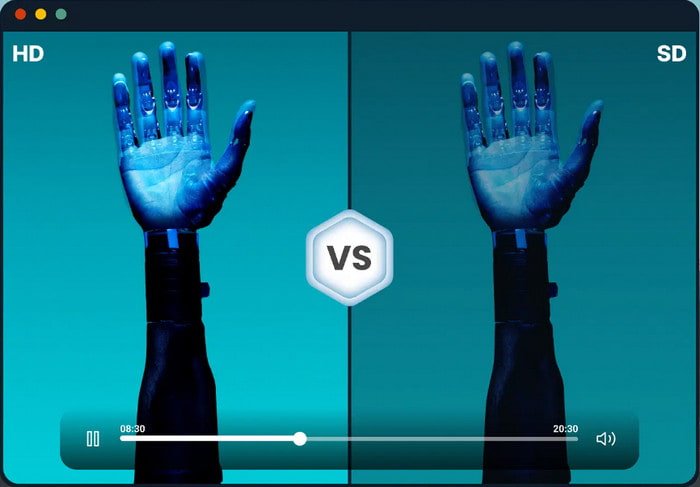
部分2。 什麼是4K分辨率
與全高清相同, 4K 定義為水平顯示分辨率,約為 4,000 像素。這意味著它的解析度為 3840x2160,總共超過 4 兆像素。由於解析度更高,影像變得更清晰。串流 4K 視訊時,需要頻寬在 10MBP 到 20MBPS 之間的 4K 媒體。為了流暢地在線上播放 15K 內容,建議連接到 XNUMX Mbps 網路。
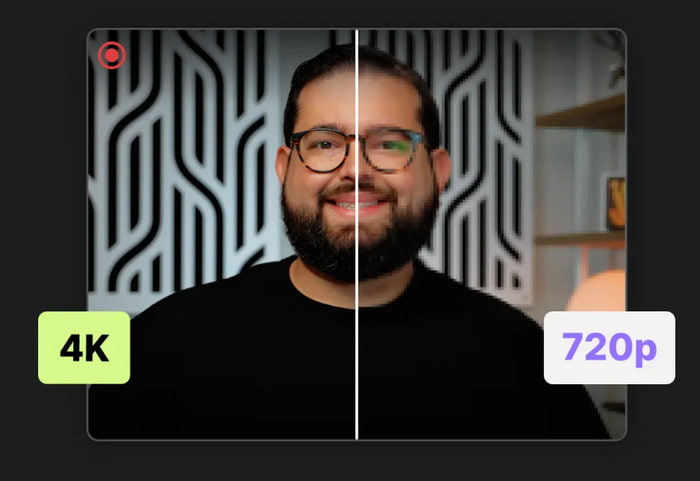
當談到高清、全高清和 4K 時,後者更具體於其支援的編解碼器。例如,視訊必須具有 H.265 和 VP9,它們是專門用於視訊壓縮的標準視訊編解碼器。這些編解碼器也最適合 4K 升級,因為它們符合所需的頻寬和品質等級。
部分3。 高清與 4K
現在,讓我們看看這些決議在其他形式中有何不同。可以很容易地說,他們已經為電視、相機和其他設備提供了更高解析度。不過,最好多了解他們的原創性以及多方面支持的數據。
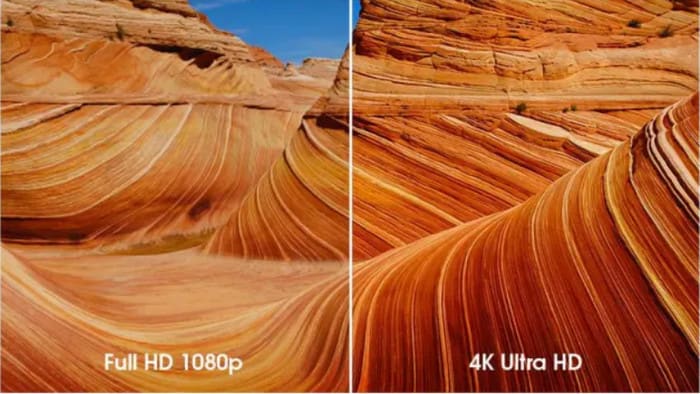
解析度
當然,解析度將是 4K 與高清之間最顯著的差異,因為它們由不同數量的像素組成。但要明確的是,高清不僅僅停留在一種解析度上,它的範圍可以從 720p 到 1080p。同時,4K 的範圍從 2160p 到 3840p,甚至可以進一步達到 4320p。如果電視具有 4K 分辨率,這意味著它的像素是高清電視的兩倍。你可以 高檔 1080p 到 4K 如果您需要超清晰的視野。
視覺
僅僅因為某些東西具有高解析度並不意味著它在視覺效果上更好。有時,建議使用高清,因為它是藍光的標準,而其他解析度只能支援 4K 視訊。不過,如果不相容,它可能會降低視訊品質。
方案收費
如您所知,支援 4K 或高清解析度的電視、相機和其他設備的價格可能會更高。在這種情況下,高清解析度的裝置比 4K 裝置便宜得多,但對於標準媒體播放和編輯來說它們更可靠。
格式
在格式方面,高清對各種格式的影片編輯更加開放。當然,4K 支援 MP4、MKV 和 AVCHD 等流行格式,但高清可以透過不同的程式完全升級和編輯。對於 4K,很難在不降低品質和其他元素的情況下瀏覽其輸出設定。
用法
HD和4K都是高清,但你主要會發現選擇合適的解析度有助於避免畫質模糊。在某些時候,如果您的主機支援 4K 遊戲,那麼使用高清電視可能無法顯示您期望的視覺品質。另一方面,高清有更多機會連接到其他設備,以呈現最佳品質。
部分4。 如何在 4K 和高清之間轉換
擁有分辨率不相容的影片可能會導致錯誤。因此,使用 Blu-ray Master 的 Video Converter Ultimate 轉換 4K 與全高清非常重要。該軟體包含針對各種解析度、編解碼器、幀速率等視訊格式的專業轉換技術。其高級輸出設定使用戶能夠輕鬆編輯所需的設定。該工具還具有內建視訊增強器,可提高視訊品質、減少抖動並消除噪音。使用 Windows 和 Mac 上的 Video Converter Ultimate,影片轉換和編輯變得更加輕鬆。

- 具有用戶友好介面的專業視訊轉換器。
- 功能豐富,支援多種格式和編解碼器。
- 支援轉換 1080p、2K UHD、4K、5K 和 8K UHD。
- 內建影片編輯器,用於高品質媒體編輯。
免費下載
前往Windows
安全下載
免費下載
對於macOS
安全下載
步驟二點擊免費下載按鈕並在您的電腦上安裝 Video Converter Ultimate。完成後,點擊新增要轉換的視頻 添加文件 按鈕。對於批次轉換,請從下拉清單中選擇“新增資料夾”選項。
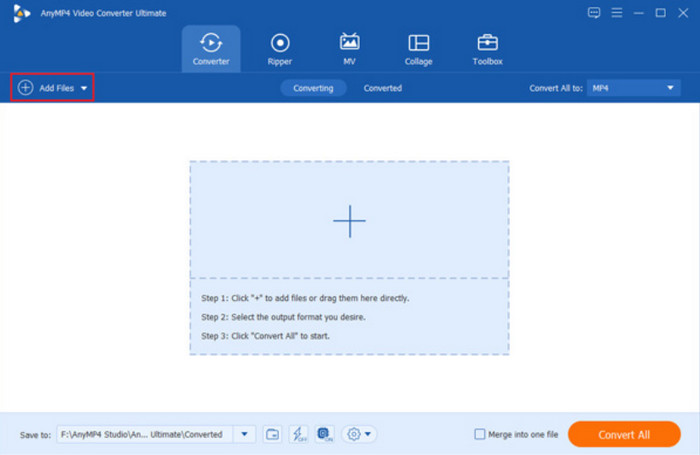
步驟二上傳後,打開 格式 菜單並轉到 視頻資料 標籤。選擇所需的輸出格式和解析度。若要進行進一步配置,請按一下預設解析度之一的「自訂設定檔」按鈕。在對話方塊中,編輯編解碼器、編碼器、幀速率和其他設定。儲存所有變更。
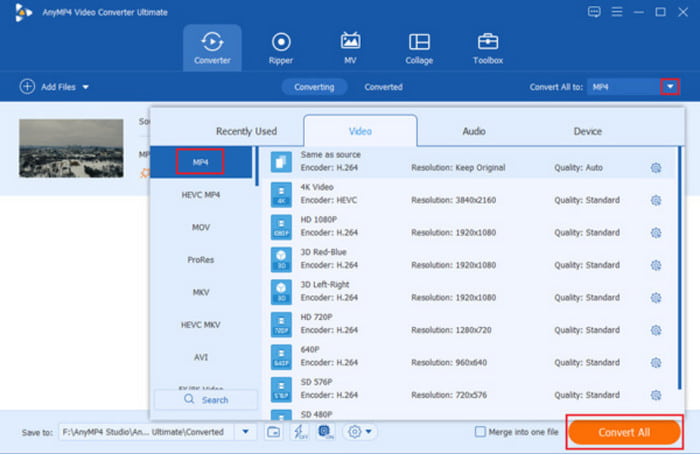
步驟二返回主選單,開啟「儲存到」選項並找到要儲存轉換後的檔案的資料夾。最後,點擊 全部轉換 按鈕可變更全高清與 4K。檢查 Video Converter Ultimate 的工具箱選單並嘗試其他工具,例如影片增強器、影像轉換器等等!
Video Converter Ultimate 是即時轉換 4K 和高清的最專業工具之一。它還具有視訊升級和增強的最佳功能。在 Windows 和 Mac 上嘗試免費版本。

部分5。 有關 4K 解析度與全高清的常見問題解答
-
1920 x 1080 是 4K 解析度嗎?
1920 x 1080 是高清解析度的像素數。對於 4K,它可以顯示大約 4,000 像素或 3840 x 2160。
-
4K 和 1080p 之間的差異明顯嗎?
當您並排比較解析度時,您會發現 4K 的顯示更流暢、更詳細,尤其是文字。在高清情況下,與 4K 相比,它可能會顯得模糊。
-
您能在 4p 顯示器上分辨出 1080K 和 1080p 的差異嗎?
這取決於您玩遊戲時與顯示器之間的距離。從近處觀看高清內容並沒有什麼不同,但如果您距離電視或顯示器較遠,4K 效果會更好。
-
人眼能看到16K解析度嗎?
看起來分辨率是今天的最高解析度。但實際上,普通人眼無法察覺其與其他解析度(例如 4K 超高清與 4K HDR)相比的差異。即使您想要 16K 電視,它也不可能對高清或超高清產生任何影響。
總結
當然,任何人都會喜歡他們的設備的最佳解析度。但即便如此,最好還是分辨一下 4K 和高清。這兩種解析度都在兩個頻譜中,為設備和視訊或遊戲解析度提供不同的體驗。同時,您也了解到高清是與其他元素(例如格式、平台、使用情況和定價)相關的標準解析度。然而,4K 是最新的分辨率,具有更多像素,可呈現細膩的影像。如果您想升級或更改 4K 和高清的輸出設置,請毫不猶豫地使用 Blu-ray Master 的 Video Converter Ultimate 進行專業轉換。與朋友分享這篇文章!


